Hvad er Apple Rapid Security Response-opdateringen, og hvordan aktiverer jeg den?
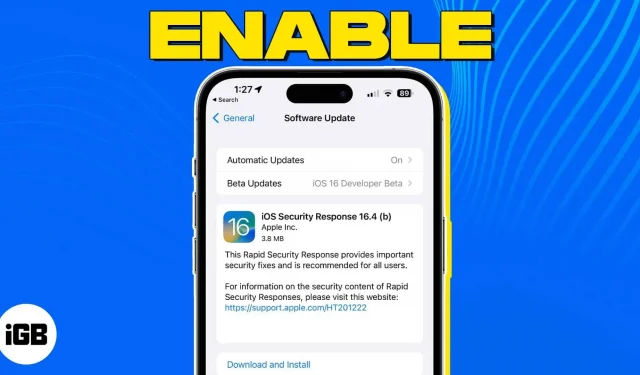
Har du hørt rygterne om Apples nye funktion til sikkerhedsopdateringer på iPhone, iPad og Mac? Denne funktion, kaldet Rapid Security Response, kan holde dine enheder opdaterede, når der findes en defekt i en nylig systemopdatering.
Lad os se, hvad Apple Rapid Security Response-funktionen er, og hvordan du aktiverer den for at forbedre sikkerheden på dine enheder.
- Hvad er Apple Rapid Security Response-opdateringen?
- Sådan aktiveres eller deaktiveres Rapid Security Response-opdateringer på iPhone, iPad og Mac
- Sådan afinstalleres Rapid Security Response-opdateringer
Hvad er Apple Rapid Security Response-opdateringen?
Rapid Security Response er et system, som Apple bruger til ofte at sende sikkerhedsrettelser til enhedsbrugere. Denne funktion blev introduceret i iOS 16.2, iPadOS 16.2 og macOS 13.2.
I nogle tilfælde behøver du muligvis ikke at genstarte din enhed efter disse opdateringer. Men hvis rettelserne fra Rapid Security Response påvirker operativsystemet, skal din enhed muligvis genstarte.
Disse sikkerhedsopdateringer gælder for den seneste version af operativsystemet. Hvis opdateringen af operativsystemet er forsinket, vil sikkerhedsopdateringen således også blive forsinket.
Versioner af Rapid Response Security inkluderer små bogstaver, der starter med “a”. For eksempel kan du se “iOS 16.4(a)” som versionsnummer. Hvis der er mere end én opdatering, vil den indeholde flere bogstaver såsom “a”, “b”, “c” osv.
Selvom denne opdateringsfunktion muligvis er aktiveret som standard på din Apple-enhed, kan du se her, hvordan du kontrollerer og aktiverer den manuelt.
Sådan aktiveres eller deaktiveres Rapid Security Response-opdateringer på iPhone, iPad og Mac
Du kan nemt aktivere Rapid Security Response i iOS 16.2 eller nyere og macOS 13.2 eller nyere ved at følge disse trin.
På iPhone eller iPad
- Åbn appen Indstillinger → tryk på Generelt.
- Vælg Softwareopdatering → vælg Automatisk opdatering.
- Inkluder sikkerhedssvar og systemfiler. Bemærk. Du kan aktivere denne funktion uden de to muligheder over den.
På Mac
- Klik på Apple-logoet i menulinjen → vælg Systemindstillinger.
- Vælg “Generelt” til venstre → vælg “Softwareopdatering” til højre.
- Klik på informationsikonet (i) til højre for Automatiske opdateringer.
- Slå Installer sikkerhedssvar og systemfiler til. Bemærk. For at bruge denne funktion på macOS skal du slå den øverste kontakt “Søg efter opdateringer” til.
- Klik på Udført for at gemme ændringen.
Sådan afinstalleres Rapid Security Response-opdateringer
Selvom det ikke anbefales, kan du afinstallere det fra din enhed, hvis du oplever problemer som følge af opdatering af Rapid Security Response.
På iPhone og iPad
- Åbn appen Indstillinger → tryk på Generelt.
- Vælg Om.
- Tryk på “iOS-version” eller “iPadOS-version” øverst.
- Du vil se en opdatering med mulighed for at afinstallere den. Glem ikke at være opmærksom på Rapid Security Response-indikatoren som forklaret tidligere.
- Vælg Slet sikkerhedssvar for at fjerne opdateringen.
På Mac
- Åbn Systemindstillinger på din Mac.
- Vælg “Generelt” til venstre og “Om” til højre.
- Klik på Info-ikonet til højre for din macOS-version.
- Vælg Afinstaller for at fjerne opdateringen.
Hvorfor du bør bruge Apples hurtige sikkerhedsrespons!
Sikkerhedsopdateringer er afgørende for at holde dine enheder og de data, der er gemt på dem, sikre. Hvis der er en sårbarhed i en nylig systemopdatering, og Apple leverer en Rapid Security Response-opdatering til at rette den, kan du nu installere den ved at aktivere denne automatiske funktion. Og da du kan afinstallere opdateringen, hvis der er et problem, er det det værd, er du ikke enig?
For at lære mere, tjek disse måder at sikre dit Apple ID på iPhone, iPad og Mac.



Skriv et svar